如何用PS制作漫画风头像
1、打开PS

3、选择自己保存好的头像

5、选中背景1图层,点击右键,选择“转换为智能对象”,转为智能对象的目的是方便修改和保存
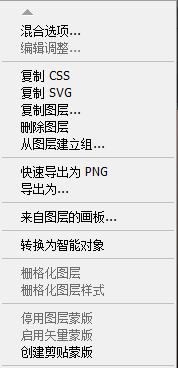
7、在“滤镜库”中选择“艺术效果”中的“海报边缘”

9、这时我们要根据自己的需要调整右边的数值,在尝试更改数据的过程中就会发现各种数值的用途
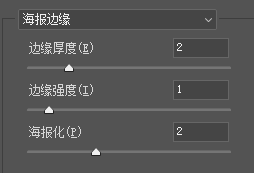
11、就会得到这样的图片

13、在背景1图层上,选择“滤镜”,选择“像素化”,选择“色彩半调”,就会出现一个对话框
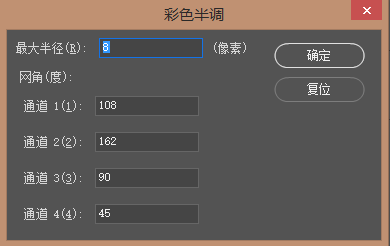
15、在图层面板中选择混合选项,由“正常”选为“柔光”
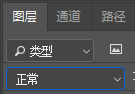
16、我们会发现图片有些变化

18、调整数值后,我们发现背景2变为如下

20、选中背景2图层,右击图层面板下的此图标

22、图片就会变为这样

24、按住Alt,点击反相蒙版和背景2图层中间的线,就会使反相作用于背景2

26、喜欢的漫画风头像就完成啦

声明:本网站引用、摘录或转载内容仅供网站访问者交流或参考,不代表本站立场,如存在版权或非法内容,请联系站长删除,联系邮箱:site.kefu@qq.com。
阅读量:57
阅读量:53
阅读量:71
阅读量:21
阅读量:51